详细图文指南
目录导读
- 为什么要调整网页字体大小
- 谷歌浏览器字体设置的基本方法
- 使用缩放功能调整网页整体显示
- 高级字体设置与自定义选项
- 安装字体调整扩展程序
- 常见问题与解决方案
- 总结与最佳实践
为什么要调整网页字体大小
在当今数字化时代,我们每天都要在谷歌浏览器上花费大量时间浏览网页内容,不同网站的字体大小各不相同,有些网站的字体可能过小,导致阅读困难;有些则可能过大,影响页面整体美观和浏览效率,调整字体大小不仅能提升阅读舒适度,还能减轻视觉疲劳,特别是对于长时间使用电脑的用户、视力不佳的人群以及需要特定可访问性支持的用户。
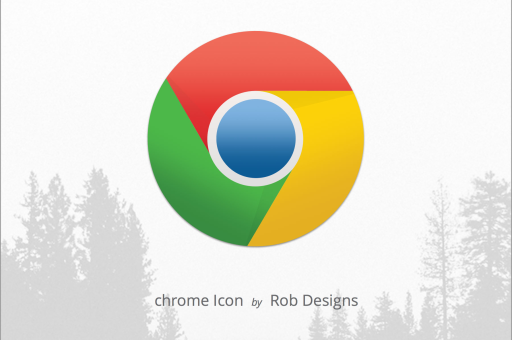
网页字体大小不合适会导致多种问题:过小的字体会迫使用户靠近屏幕,增加眼睛的调节负担;过大的字体则会导致频繁滚动页面,打断阅读连贯性,通过合理调整谷歌浏览器中的字体显示,用户可以创建更加个性化的浏览体验,提高工作和学习效率。
谷歌浏览器字体设置的基本方法
1 使用键盘快捷键调整
最简单快捷的调整字体大小的方法是使用键盘快捷键:
- 放大字体:按住
Ctrl键(Mac为Command键)并同时按键 - 缩小字体:按住
Ctrl键(Mac为Command键)并同时按键 - 重置为默认大小:按住
Ctrl键(Mac为Command键)并同时按0键
这种方法会同时调整整个页面的缩放比例,包括文字、图片和其他元素,调整后,谷歌浏览器会在地址栏右侧显示缩放百分比,方便用户了解当前状态。
2 通过菜单调整字体大小
如果不习惯使用快捷键,也可以通过菜单选项进行调整:
- 点击浏览器右上角的三个点图标(自定义及控制Google Chrome)
- 在菜单中选择"缩放"选项
- 点击"+"号放大或"-"号缩小页面
- 或者直接选择预设的缩放比例
这种方法特别适合不熟悉快捷键的用户,操作直观简单。
使用缩放功能调整网页整体显示
页面缩放是谷歌浏览器中最常用的字体调整方法之一,它不仅能改变字体大小,还会同步调整页面上的所有元素,这种方法的优势在于保持页面布局的相对完整性,避免因只调整文字而导致的排版混乱。
设置特定网站的缩放比例:
- 在需要调整的网站上右键点击页面任意位置
- 选择"检查"或直接按F12打开开发者工具
- 在开发者工具中,点击右上角的三个点菜单
- 选择"More tools" > "Rendering"
- 在Emulate vision deficiencies部分,可以设置页面缩放比例
使缩放设置对所有网站生效:
- 点击浏览器右上角的三个点,选择"设置"
- 在左侧菜单中点击"外观"
- 找到"页面缩放"部分,可以设置默认缩放比例
- 还可以管理特定网站的缩放比例,为不同网站设置不同的缩放级别
高级字体设置与自定义选项
对于需要更精细字体控制的用户,谷歌浏览器下载后提供了高级字体设置选项:
1 自定义字体大小和类型
- 打开Chrome设置(在地址栏输入
chrome://settings/) - 向下滚动并点击"高级"
- 在"网页内容"部分,点击"自定义字体"
- 在这里可以调整:
- 字体大小:设置默认字体大小
- 最小字体大小:防止网站字体显示过小
- 标准字体:设置默认字体类型
- 衬线字体、无衬线字体和等宽字体:分别为不同类型内容设置字体
2 强制启用自定义字体
有些网站会使用自定义字体,可能影响阅读体验,可以强制使用系统字体:
- 在地址栏输入
chrome://settings/fonts直接访问字体设置 - 调整相关设置后,可以点击"完成"
- 为了确保设置生效,可以安装"Force Custom Fonts"等扩展程序
3 使用自定义CSS进行更精细控制
对于高级用户,还可以通过自定义CSS来全面控制字体显示:
- 安装"Stylus"等样式管理扩展
- 创建或导入自定义样式表
- 添加针对特定网站或所有网站的字体规则
- 保存并启用样式
安装字体调整扩展程序
如果内置字体调整功能无法满足需求,可以从谷歌浏览器官网安装专门的字体调整扩展程序:
1 推荐扩展程序
- Font Size Increase: 简单易用的字体放大工具,可以快速增加页面字体大小
- Fonts Changer: 提供全面的字体控制,可以替换网页上的字体
- Zoom: 提供更精细的缩放控制,包括鼠标手势和快捷键自定义
- High Contrast: 不仅调整字体,还优化整个页面的对比度,提高可读性
2 如何安装和管理扩展
- 打开Chrome网上应用店
- 搜索上述扩展名称
- 点击"添加到Chrome"安装
- 安装后,扩展图标通常会出现在浏览器右上角
- 点击图标可以快速调整设置
常见问题与解决方案
问:为什么调整字体大小后,某些网站布局会混乱? 答:这是因为页面缩放会影响所有元素,而不仅仅是文字,某些网站使用固定布局,缩放会导致元素错位,建议尝试只调整字体大小(通过高级字体设置),而不是整体页面缩放。
问:如何让字体设置在所有设备上同步? 答:登录谷歌浏览器并启用同步功能,可以将设置、书签和扩展同步到所有设备,在设置中点击"同步和Google服务",确保"设置"同步已开启。
问:调整最小字体大小没有效果怎么办? 答:某些网站使用CSS固定了字体尺寸,会覆盖浏览器设置,可以尝试安装"Absolute Enable Right Click & Copy"等扩展,解除网站对右键菜单的限制,然后使用自定义CSS覆盖网站原有设置。
问:字体模糊或显示不正常如何解决? 答:这可能是由于硬件加速引起的,尝试禁用硬件加速:进入设置>高级>系统,关闭"使用硬件加速模式(如果可用)",然后重启浏览器。
问:如何为不同的网站设置不同的字体大小? 答:在设置>外观>页面缩放部分,可以管理特定网站的缩放比例,点击"管理"按钮,添加网站并设置对应的缩放级别。
总结与最佳实践
调整谷歌浏览器中的网站字体显示大小是一项简单却极为实用的技能,通过本文介绍的方法,用户可以根据自己的需求和偏好,创建更加舒适、个性化的浏览体验。
最佳实践建议:
- 对于临时调整,使用快捷键最为高效
- 对于经常访问的网站,设置特定的缩放比例
- 使用高级字体设置固定最小字体大小,防止字体过小
- 考虑安装专门的字体调整扩展,获得更精细的控制
- 定期检查更新,确保谷歌浏览器下载的是最新版本,以获得最佳的字体渲染效果
通过合理调整字体显示,不仅能提升阅读舒适度,还能有效减少视觉疲劳,特别是在长时间使用电脑的情况下,无论您是普通用户还是有特殊视觉需求的用户,掌握这些字体调整技巧都将显著提升您的网络浏览体验。






